Win10添加USB弹出快捷键方法
时间:2025-06-23 22:00:04 309浏览 收藏
想要更安全、便捷地移除U盘?本文针对Win10系统用户,详细讲解如何添加USB快捷删除键,实现U盘快速移除功能。通过修改注册表,只需简单几步,即可在右键菜单中添加“Remove USB”选项。本文提供清晰图文教程,手把手教你操作,让你的U盘数据更安全,拔出更放心。掌握Win10 USB快速移除技巧,提升你的U盘使用体验!
近期,有win10系统的用户希望能够提升U盘文件的安全性,因此他们想启用USB快速移除功能,这样能够更便捷地安全拔出U盘。那么,如何在win10系统中添加USB快速移除功能呢?今天就为大家详细讲解这一操作步骤。
操作步骤
- 同时按下win + r键,打开运行窗口,接着在搜索栏内输入regedit,点击回车键进入注册表编辑器界面;如下图所示:
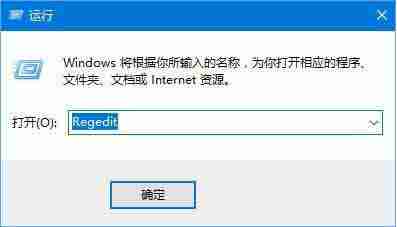
- 在注册表编辑器左侧的菜单中,依次展开HKEY_CLASSES_ROOT-DesktopBackground-Shell选项,然后右键单击shell文件夹,选择新建项,将其命名为Remove USB;如下图所示:
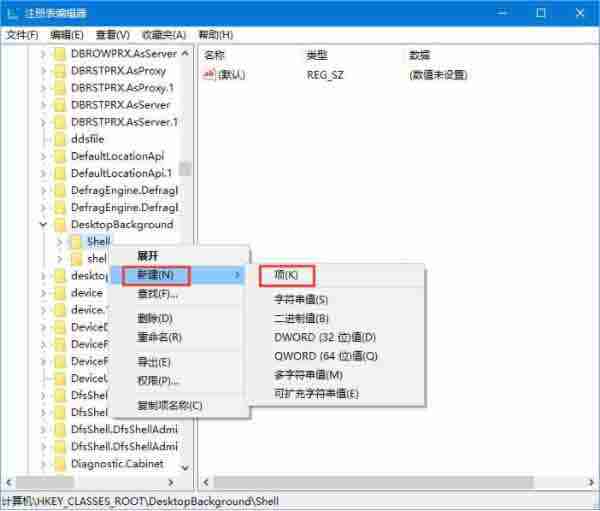
- 接下来,双击刚刚新建的Remove USB文件夹,在右侧窗口中右键单击,选择新建字符串值,并将其命名为项目图标;如下图所示:
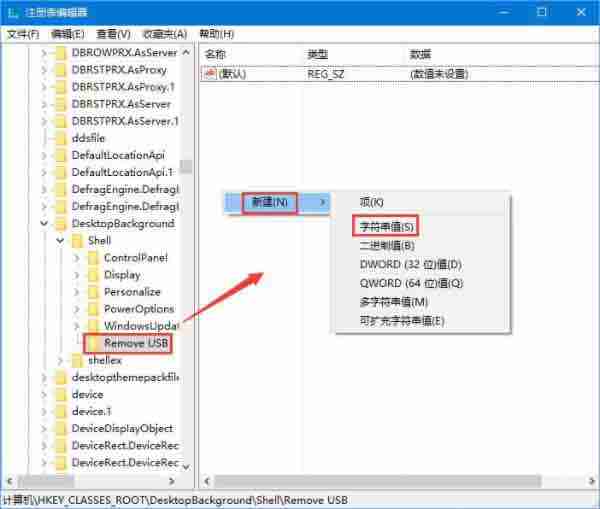
- 再次双击项目图标,在弹出的设置窗口中,将数值数据修改为hotplug.dll,-100,随后点击“确定”按钮;如下图所示:
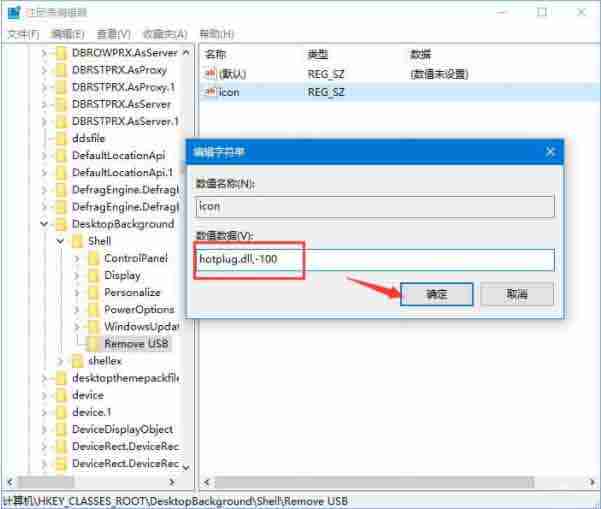
- 最后,返回到Remove USB文件夹的位置,右键单击选择新建项,这一次命名为command,在command文件夹内同样新建一个字符串值,将数值数据修改为C:\\\\\\\\ Windows \\\\\\\\ System32 \\\\\\\\ control.exe hotplug.dll,完成后点击保存。
如下图所示:
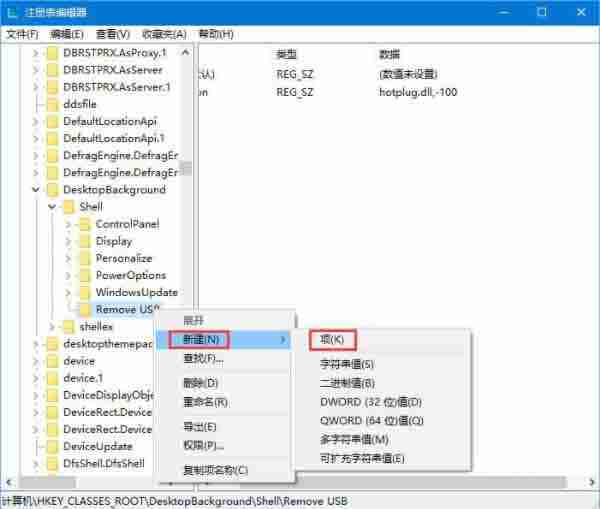
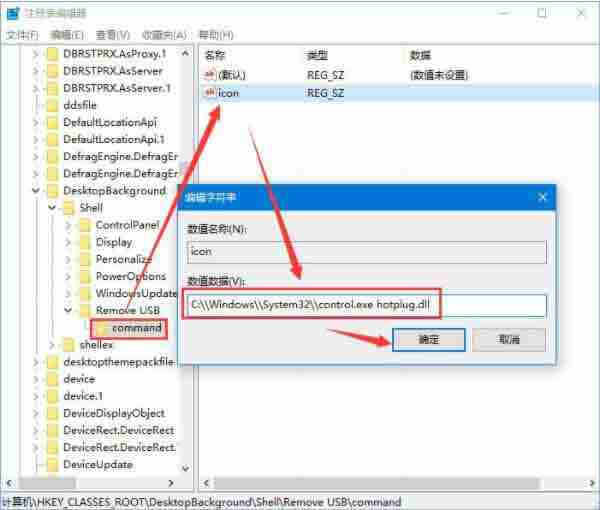
上述就是win10系统添加USB快速移除功能的方法。
到这里,我们也就讲完了《Win10添加USB弹出快捷键方法》的内容了。个人认为,基础知识的学习和巩固,是为了更好的将其运用到项目中,欢迎关注golang学习网公众号,带你了解更多关于的知识点!
相关阅读
更多>
-
501 收藏
-
501 收藏
-
501 收藏
-
501 收藏
-
501 收藏
最新阅读
更多>
-
264 收藏
-
499 收藏
-
178 收藏
-
121 收藏
-
110 收藏
-
472 收藏
-
187 收藏
-
372 收藏
-
319 收藏
-
190 收藏
-
266 收藏
-
215 收藏
课程推荐
更多>
-

- 前端进阶之JavaScript设计模式
- 设计模式是开发人员在软件开发过程中面临一般问题时的解决方案,代表了最佳的实践。本课程的主打内容包括JS常见设计模式以及具体应用场景,打造一站式知识长龙服务,适合有JS基础的同学学习。
- 立即学习 543次学习
-

- GO语言核心编程课程
- 本课程采用真实案例,全面具体可落地,从理论到实践,一步一步将GO核心编程技术、编程思想、底层实现融会贯通,使学习者贴近时代脉搏,做IT互联网时代的弄潮儿。
- 立即学习 516次学习
-

- 简单聊聊mysql8与网络通信
- 如有问题加微信:Le-studyg;在课程中,我们将首先介绍MySQL8的新特性,包括性能优化、安全增强、新数据类型等,帮助学生快速熟悉MySQL8的最新功能。接着,我们将深入解析MySQL的网络通信机制,包括协议、连接管理、数据传输等,让
- 立即学习 500次学习
-

- JavaScript正则表达式基础与实战
- 在任何一门编程语言中,正则表达式,都是一项重要的知识,它提供了高效的字符串匹配与捕获机制,可以极大的简化程序设计。
- 立即学习 487次学习
-

- 从零制作响应式网站—Grid布局
- 本系列教程将展示从零制作一个假想的网络科技公司官网,分为导航,轮播,关于我们,成功案例,服务流程,团队介绍,数据部分,公司动态,底部信息等内容区块。网站整体采用CSSGrid布局,支持响应式,有流畅过渡和展现动画。
- 立即学习 485次学习
